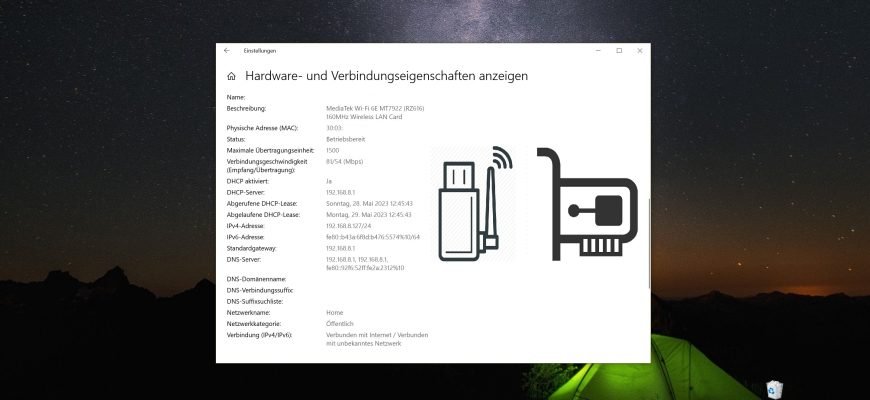Eine Netzwerkschnittstellenkarte (Network Interface Card, NIC) ist eine Computer-Hardwarekomponente, die einen Computer mit einem Computernetzwerk verbindet, das als Netzwerkverbindung bekannt ist, und es dem Computer ermöglicht, mit anderen Geräten im Netzwerk zu kommunizieren.
In einigen Fällen, z. B. bei der Behebung von Problemen mit der Netzwerkleistung, müssen Sie möglicherweise die aktuelle Geschwindigkeit der Netzwerkadapter Ihres Computers überprüfen.
Siehe Geschwindigkeit in „Einstellungen“.
Um die Geschwindigkeit Ihres Netzwerkadapters zu ermitteln, klicken Sie auf die Schaltfläche Start in der Taskleiste und wählen Sie dann Einstellungen oder drücken Sie die Tastenkombination Win+I.
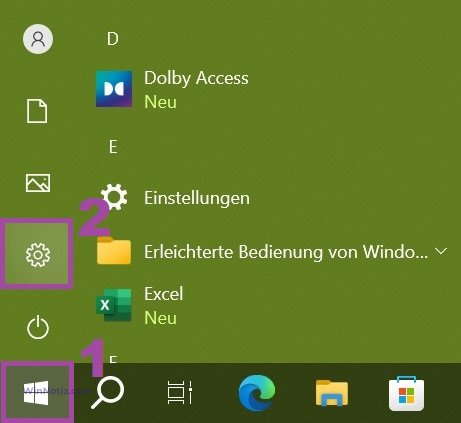
Wählen Sie in dem sich öffnenden Fenster Einstellungen die Option Netzwerk und Internet.
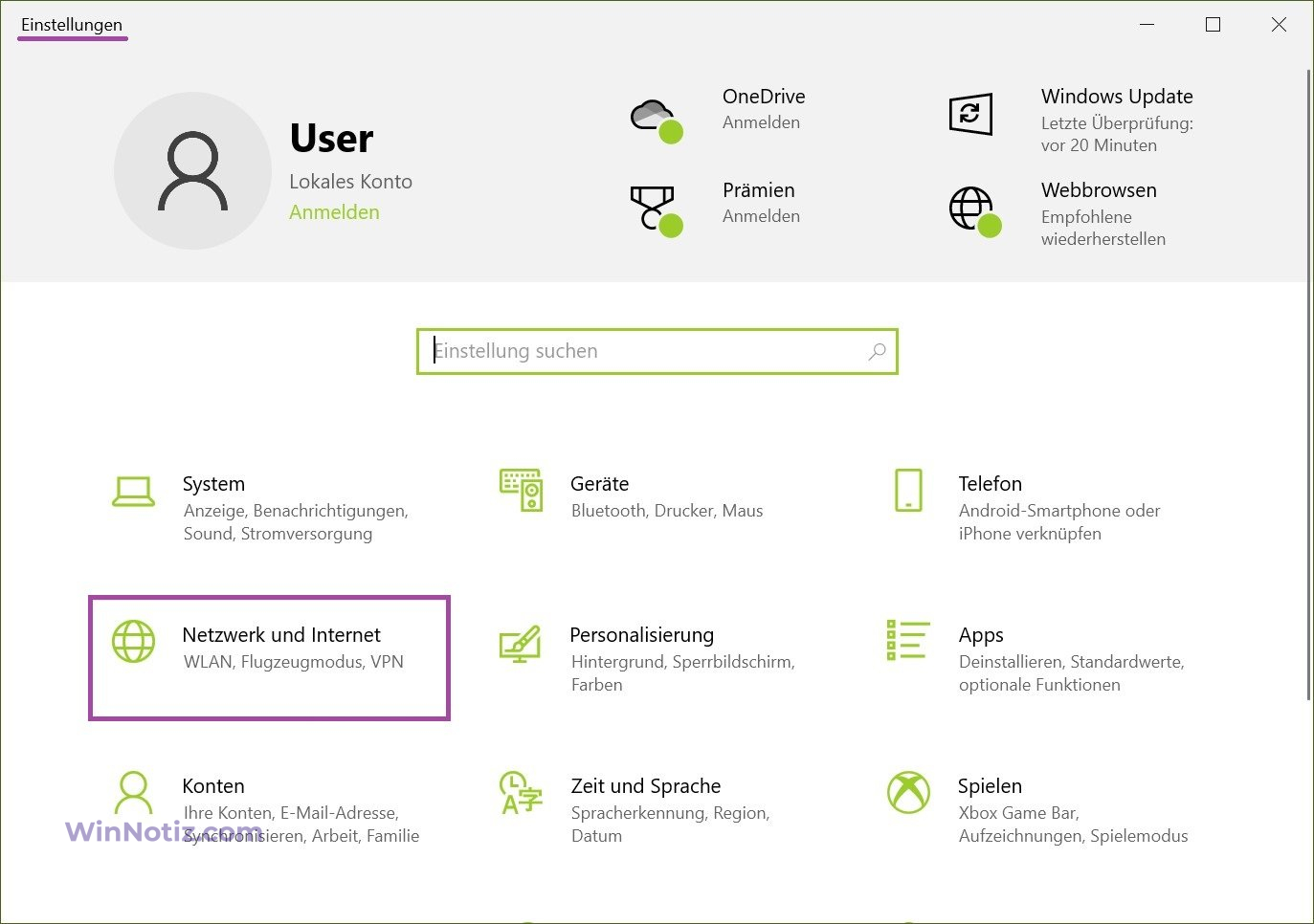
Klicken Sie dann auf der Registerkarte Status auf der rechten Seite des Fensters auf den Link Hardware- und Verbindungseigenschaften anzeigen.
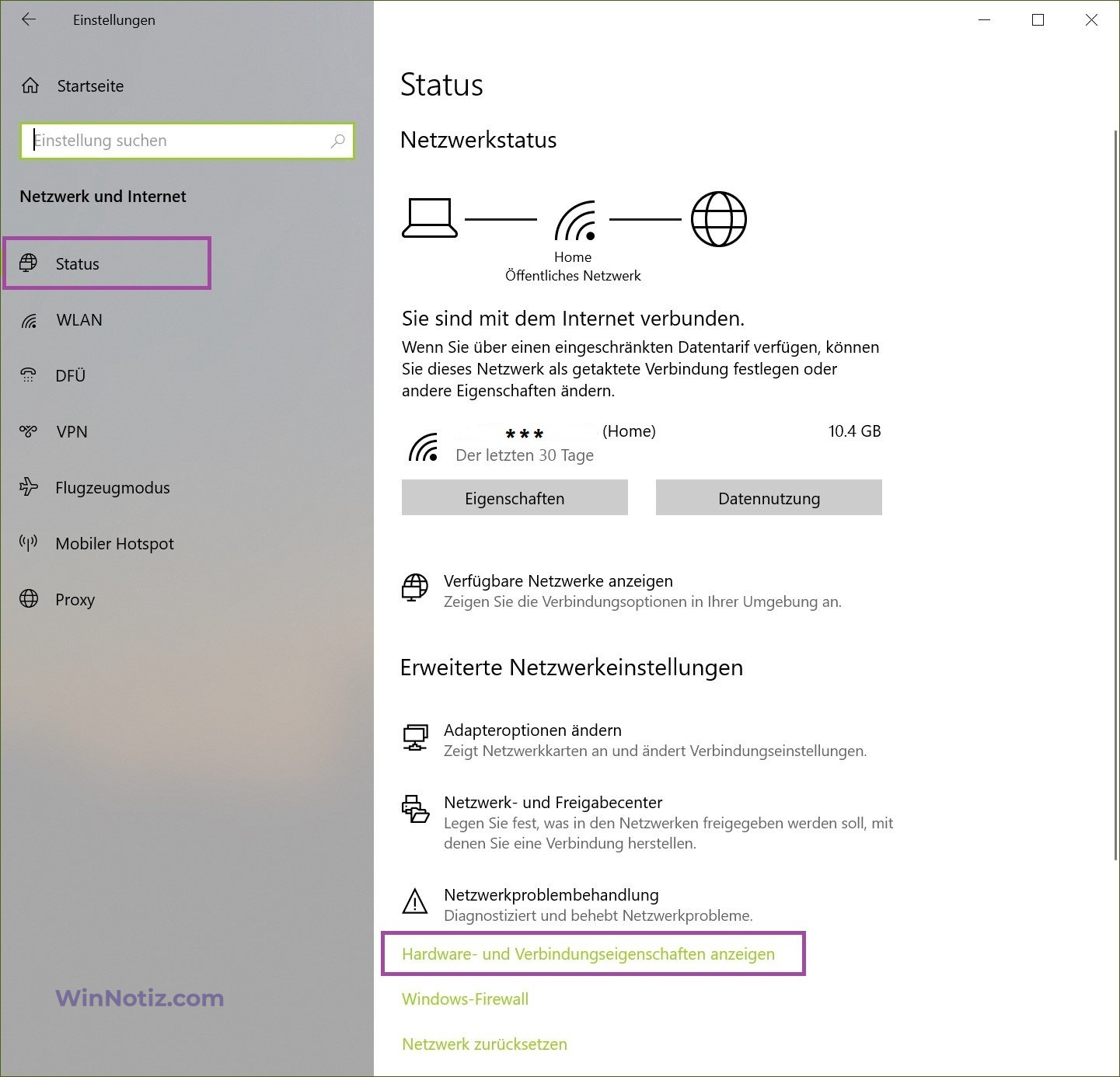
Im Fenster „Hardware- und Verbindungseigenschaften anzeigen“ sehen Sie in der Zeile Verbindungsgeschwindigkeit (Empfang/Übertragung): des gewünschten Adapters die Geschwindigkeit des Netzwerkadapters (siehe Screenshots unten).
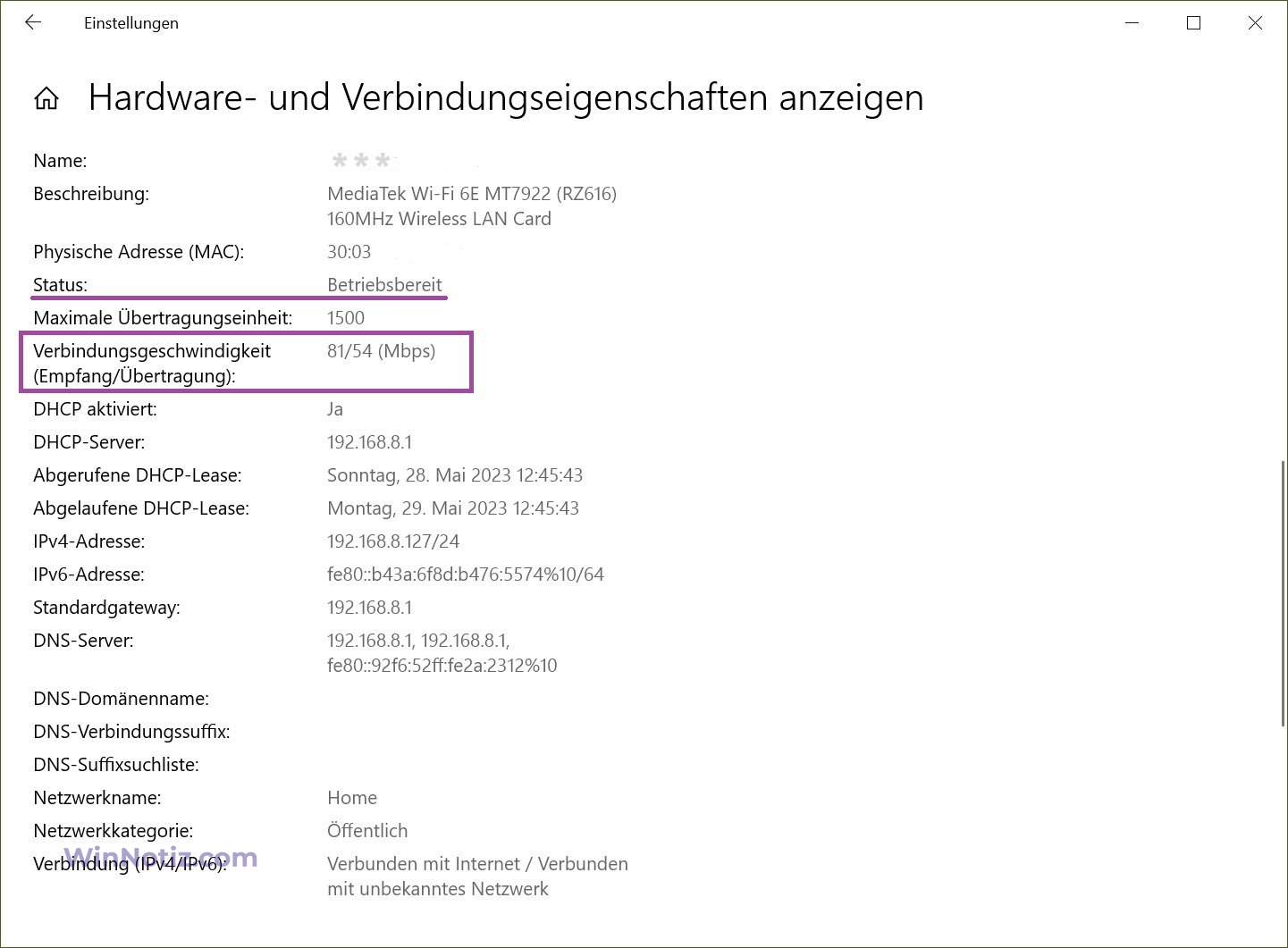
Verwendung des Netsh-Befehls
Um die Geschwindigkeit Ihres Netzwerkadapters mit dieser Methode zu ermitteln, öffnen Sie eine Eingabeaufforderung oder die Windows PowerShell-Konsole als Administrator und führen Sie den folgenden Befehl aus:
netsh wlan show interfaces
Nachdem Sie den Befehl ausgeführt haben, sehen Sie die Empfangs- und Sendegeschwindigkeit in Mbps (Megabit pro Sekunde) Ihres drahtlosen Netzwerkadapters.
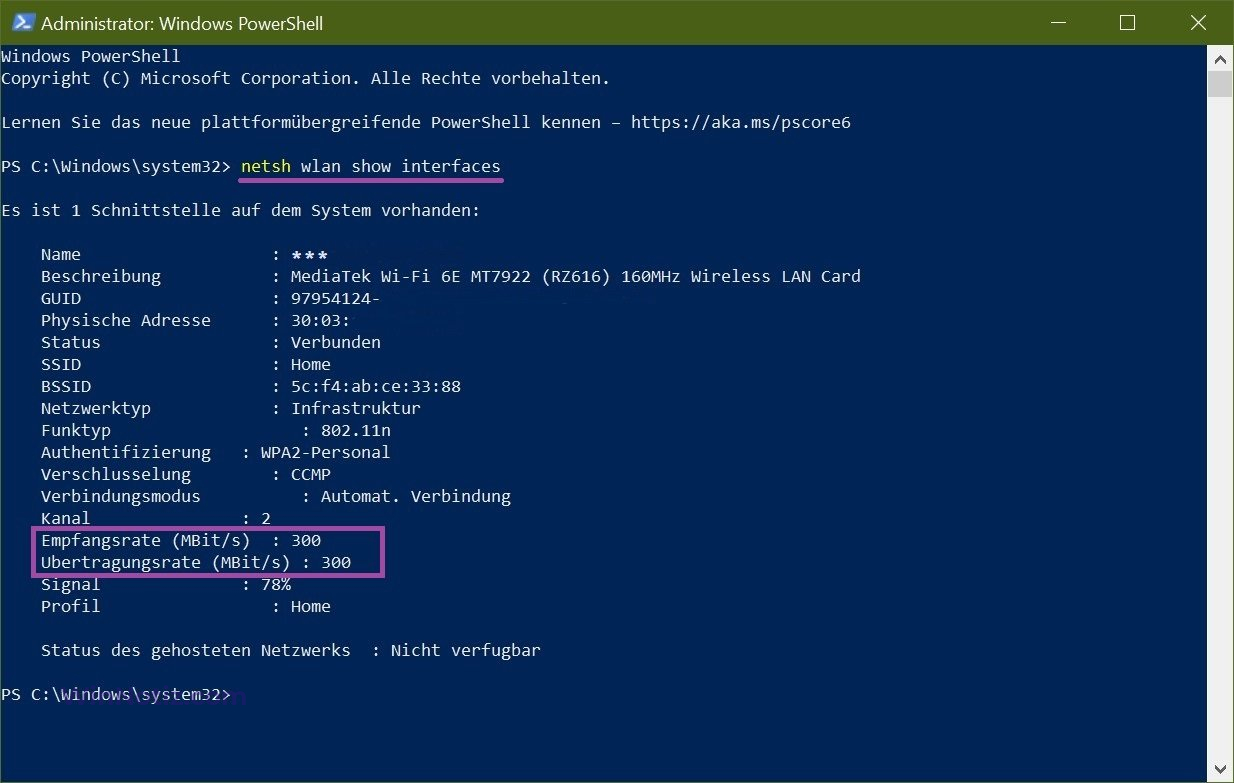
Wie Sie die Geschwindigkeit Ihres Netzwerkadapters mit WMIC herausfinden
Bei dieser Methode werden Befehle aus dem Windows Management Instrumentation Tool (WMIC) verwendet.
Öffnen Sie eine Eingabeaufforderung oder die Windows PowerShell-Konsole als Administrator und führen Sie den folgenden Befehl aus:
wmic NIC where „NetEnabled=’true'“ get „Name“,“Speed“
Nachdem Sie den Befehl ausgeführt haben, sehen Sie die aktuelle Höchstgeschwindigkeit Ihrer drahtlosen und Ethernet-Netzwerkadapter.
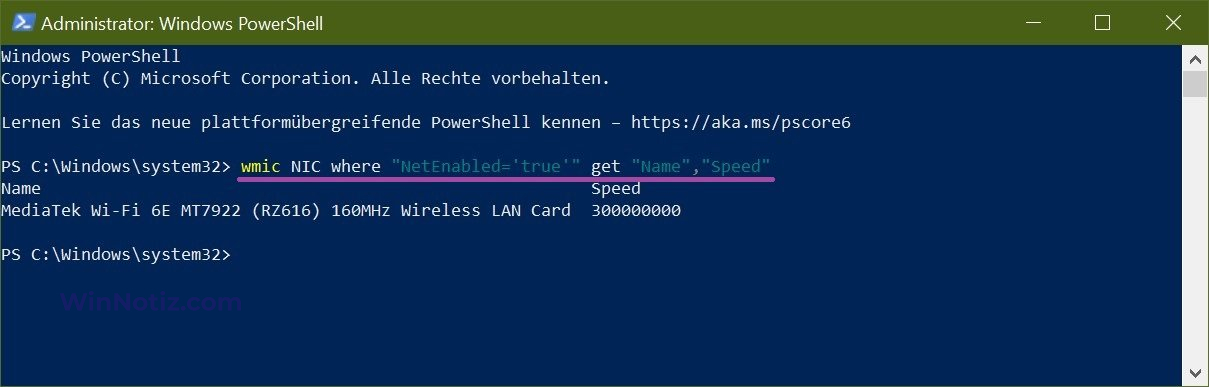
Verwendung des Netzwerk- und Freigabezentrums
Um die Geschwindigkeit Ihres Netzwerkadapters mit dieser Methode herauszufinden, öffnen Sie die klassische Systemsteuerung, wählen Sie in der Dropdown-Liste Anzeige: die Option Kleine Symbole und dann die Option Netzwerk- und Freigabecenter
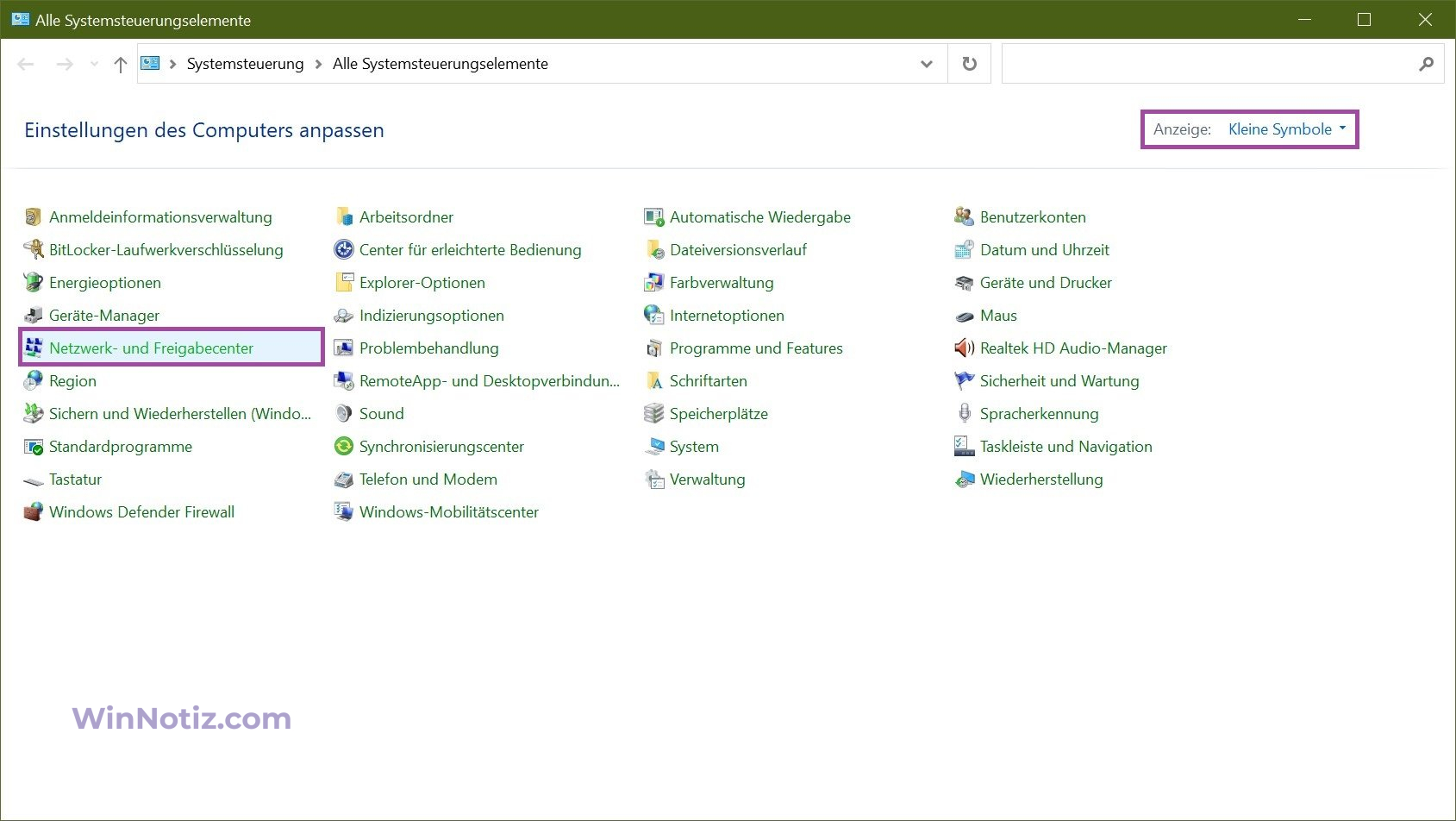
Klicken Sie im Fenster „Netzwerk- und Freigabecenter“ auf den Link der gewünschten Netzwerkverbindung, deren Geschwindigkeit Sie herausfinden möchten.
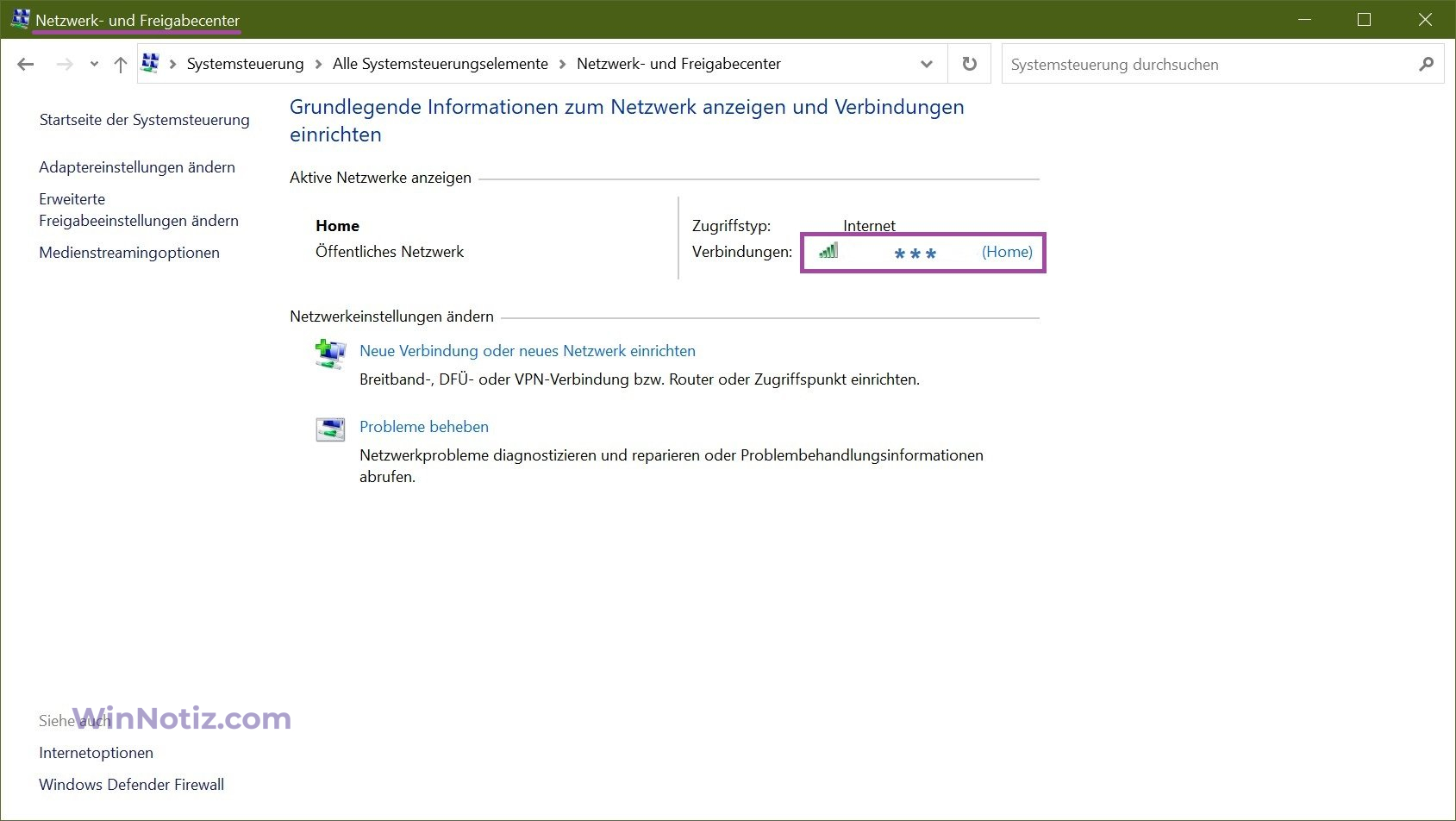
Sie sehen dann die aktuelle Höchstgeschwindigkeit in Mbit s (Megabit pro Sekunde) für den ausgewählten Netzwerkadapter (siehe Screenshots unten).
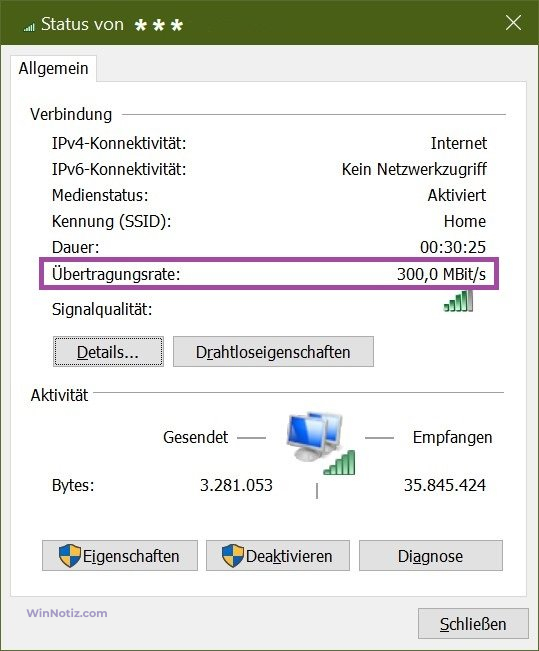
Mit den obigen Schritten können Sie die aktuelle Höchstgeschwindigkeit der Netzwerkadapter in Windows 10 herausfinden (überprüfen).